Простая загрузка Streamtape с помощью 5 методов [2025]
Если вы хотите скачать видео Streamtape в оригинальном качестве, рекомендуем использовать AnyRec Screen Recorder. Вы можете воспроизводить и записывать видео без проблем. 100% работает.
Безопасная загрузка
Безопасная загрузка
Streamtape, ставшая популярной платформой для обмена и просмотра видео, предлагает удобный способ доступа к различным типам контента. Однако иногда возникает необходимость сохранить видео для просмотра офлайн, и скачать его со Streamtape не всегда просто. К счастью, есть несколько полезных трюков и инструментов для скачивания контента со Streamtape! В этом руководстве мы поделимся с вами пятью способами, которые позволят вам наслаждаться просмотром в любое время и в любом месте.
Список руководств
Как скачать видео с сайта Streamtape Загрузите видео Streamtape с помощью браузера Developer Сохраняйте видео Streamtape с помощью расширения Chrome Используйте онлайн-загрузчик видео Streamtape Загрузите видео Streamtape на Android Сохраняйте онлайн-видео с помощью AnyRec Screen RecorderКак скачать видео с сайта Streamtape
Хотя Streamtape предназначен для онлайн-воспроизведения, есть возможность напрямую загружать контент с помощью встроенной функции. С помощью этого решения для загрузки видео Streamtape вам не потребуется сторонний загрузчик. Вот шаги, которые нужно выполнить:
Шаг 1.Убедитесь, что загрузка разрешена (в зависимости от того, включил ли изначальный загрузчик опцию загрузки в настройках своей учетной записи).
Шаг 2.Если опция загрузки включена, под видеоплеером вы увидите кнопку «Скачать видео». Нажмите на неё.
Шаг 3.Затем начнётся 5-секундный обратный отсчёт. После его окончания ваше видео Streamtape будет готово к загрузке.
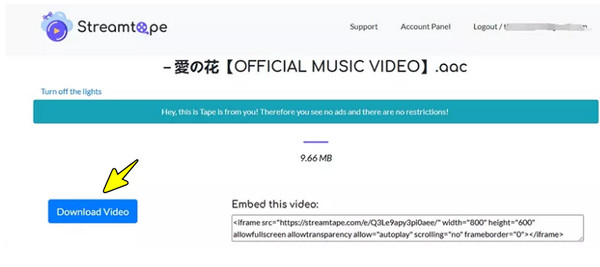
Что мне нравится:
- • Загрузите Streamtape прямо из браузера.
- • Сохраните исходное разрешение и размер.
- • Не нужно ждать внешних ссылок после обратного отсчета.
Что мне не нравится:
- • Невозможность загрузки, если она ограничена.
- • Загружайте только одно видео за раз.
Записывайте видео Streamtape без скачивания

Безопасная загрузка
Безопасная загрузка
Загрузите видео Streamtape с помощью браузера Developer
Ещё один способ избежать использования внешних приложений или загрузчиков для загрузки Streamtape — использовать инструменты разработчика в браузере. Проверяя сетевую активность страницы, вы можете получить прямую ссылку на видео и скачать его без помощи сторонних сервисов. Однако этот метод не работает для загрузки URL-адресов больших двоичных объектов и сегментации плейлистов m3u8. В это время вы можете записывать потоковое видео с веб-сайтов вместо.
Шаг 1.В видео Streamtape нажмите кнопку «Воспроизвести», чтобы начать трансляцию. Затем щёлкните правой кнопкой мыши в любом месте страницы (не на видео) и выберите «Просмотреть».
Шаг 2.После этого в окне «Инструменты разработчика» перейдите на вкладку «Сеть». Обновите страницу, чтобы захватить видеопоток, и отфильтруйте список по параметру «Медиа».
Шаг 3.Затем щёлкните правой кнопкой мыши по ссылке на видео и выберите «Открыть в новой вкладке». Затем щёлкните правой кнопкой мыши по видео и выберите «Сохранить видео как…», чтобы загрузить видео Streamtape на свой компьютер.
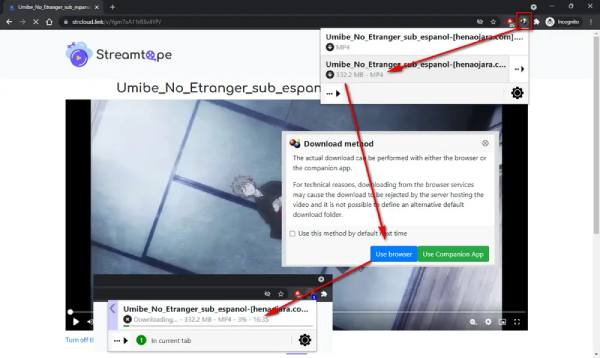
Что мне нравится:
- • Безопасно и без рекламы, даже при доступе через браузер.
- • Не требуется никакого дополнительного программного обеспечения/плагинов.
- • Полезно для ограниченного контента без кнопки загрузки.
Что мне не нравится:
- • Работает только с одним видео одновременно.
- • Требуются базовые технические знания.
Сохраняйте видео Streamtape с помощью расширения Chrome
Возможно, вы ищете быстрый загрузчик видео Streamtape. Расширение для браузера Video DownloadHelper — отличный вариант. После настройки оно автоматически работает в фоновом режиме при начале воспроизведения контента, делая загрузку практически лёгкой.
Шаг 1.Установите «Video DownloadHelper» из магазина расширений Chrome. После установки на панели инструментов браузера появится значок с тремя серыми шариками.
Шаг 2.После этого запустите видео, которое хотите скачать, в Streamtape. Во время трансляции значок с тремя шарами изменится на цветной, указывая на то, что обнаружено видео для загрузки. Нажмите на него, затем выберите нужный формат и размер файла из выпадающего списка.
Шаг 3.Для новых пользователей откроется новая вкладка с вопросом о способе загрузки. Выберите «Загрузить», чтобы загрузить видео прямо на устройство.
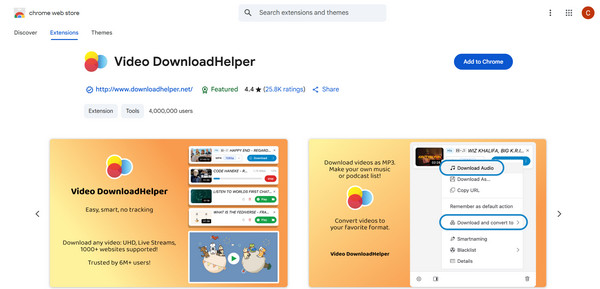
Что мне нравится:
- • Обнаружено несколько качеств и форматов.
- • Не нужно копировать ссылки или проверять код.
Что мне не нравится:
- • Некоторые параметры видео могут отображаться не сразу.
- • Иногда он пропускал защищенные водотоки.
Используйте онлайн-загрузчик видео Streamtape
Удобный способ сохранить контент Streamtape — использовать онлайн-загрузчик, например, YT1Save. Это решение идеально подходит для тех, кто предпочитает загружать видео прямо из браузера, просто вставляя ссылку на видео. Вот как это работает:
Шаг 1.Перейдите на страницу Streamtape и скопируйте URL-адрес видео. Затем перейдите на сайт YT1Save.com, вставьте скопированную ссылку на видео в поле ввода и нажмите кнопку «Конвертировать».
Шаг 2.Подождите несколько минут, пока сайты-загрузчики обработают и преобразуют видеофайл Streamtape в загружаемые форматы.
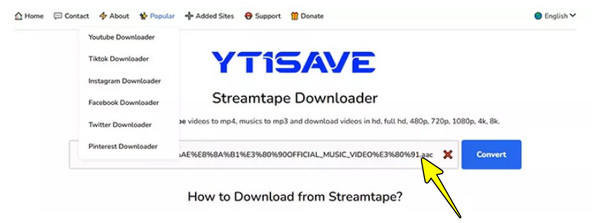
Шаг 3.После завершения конвертации появится список типов и размеров файлов. Нажмите кнопку «Загрузить» рядом с нужной версией, чтобы сохранить видео.
Что мне нравится:
- • Быстро и просто для одноразового использования.
- • Охватывает множество форматов и разрешений.
Что мне не нравится:
- • Работа со всеми видео не гарантируется.
- • Параметры качества видео ограничены.
- • Риск небезопасных сайтов-загрузчиков Streamtape.
Загрузите видео Streamtape на Android
Что делать, если вы хотите скачать Streamtape прямо на своё Android-устройство? Для этого отлично подойдёт надёжный загрузчик видео! Один из рекомендуемых инструментов — 1DM, бесплатное, но мощное приложение для Android, которое позволяет загружать видео с различных сайтов, включая Streamtape.
Шаг 1.Загрузите первую версию 1DM с официального сайта или из проверенного источника APK. Затем запустите его и используйте встроенный браузер для поиска нужного видео Streamtape.
Шаг 2.Нажмите кнопку «Воспроизвести». Внизу или вверху экрана появится окно с запросом на скачивание. Выберите нужный формат и качество, затем нажмите кнопку «Загрузить», чтобы начать загрузку.

Шаг 3.После загрузки вы сможете просмотреть видео Streamtape через файловый менеджер или из раздела «Загрузки» приложения.
Что мне нравится:
- • Поддержка паузы/возобновления, загрузки нескольких файлов и фоновой загрузки.
- • Встроенный браузер упрощает процесс.
Что мне не нравится:
- • Недоступно в Google Play.
- • Включить рекламу в бесплатную версию.
Сохраняйте онлайн-видео с помощью AnyRec Screen Recorder
Мощный и удобный инструмент для новичков, который поможет вам сохранять онлайн-видео в первоклассном качестве. Если контент в Streamtape не поддерживает функцию загрузки, AnyRec Screen Recorder Может записывать весь экран или только его часть, что делает его идеальным решением для сохранения необходимого контента. Смотрите ли вы прямую трансляцию, фильмы или обучающие видео, этот инструмент обеспечит плавную запись, не влияя на производительность вашего устройства. Кроме того, после записи вы можете просматривать, редактировать и экспортировать сохранённую запись в различных форматах, включая MP4, MKV, MOV, AVI и другие.

Записывайте онлайн-видео и аудио высокой четкости вплоть до 4K.
Гибкие настройки для записи всего экрана или выбранной области.
Отсутствие рекламы и водяных знаков в записи обеспечивает чистый, высококачественный результат.
Настраиваемые параметры для желаемого формата, частоты кадров, разрешения и т. д.
Безопасная загрузка
Безопасная загрузка
Шаг 1.Запустите AnyRec Screen Recorder и нажмите «Video Recorder» на главном экране. Выберите «Полный», чтобы захватить весь экран, или «Выборочный», чтобы вручную выбрать нужную часть.
Откройте раздел «Настройки», чтобы настроить параметры вывода, такие как формат, качество и горячие клавиши.

Шаг 2.Включите «Системный звук», чтобы записывать звук с видеоисточника. Если вы хотите добавить голосовые комментарии, также включите опцию «Микрофон». При необходимости отрегулируйте громкость.
Шаг 3.Нажмите кнопку «ЗАПИСЬ», чтобы начать запись онлайн-встреч и видео. Во время записи используйте экранную панель инструментов, чтобы добавлять текст, рисовать или делать быстрые снимки важных моментов.

Шаг 4.После этого нажмите кнопку «Стоп». Откроется окно предварительного просмотра, в котором вы сможете проверить запись и внести основные изменения. Если всё устраивает, нажмите кнопку «Сохранить», чтобы сохранить видео на свой компьютер.

Заключение
С правильными инструментами загрузка Streamtape стала проще, чем когда-либо! Независимо от того, используете ли вы инструменты разработчика браузера, расширение для браузера, онлайн-загрузчики или мобильные приложения для загрузки, существует подходящий метод для любого пользователя и уровня подготовки. Но для получения превосходного качества и простого решения надёжной альтернативой является AnyRec Screen Recorder. С помощью этого инструмента вы можете записывать видео на ПК/Mac и сохраняйте контент Streamtape в высоком качестве, отлично подходит для захвата всего, что нельзя загрузить напрямую.
Безопасная загрузка
Безопасная загрузка



